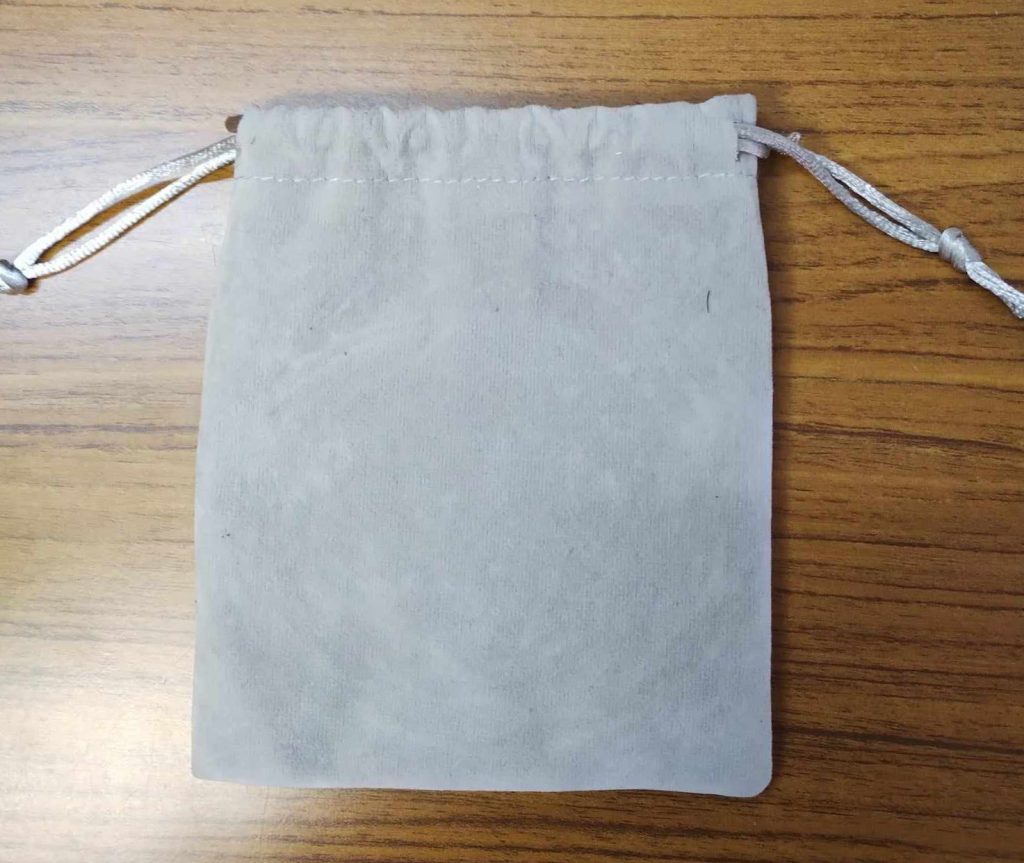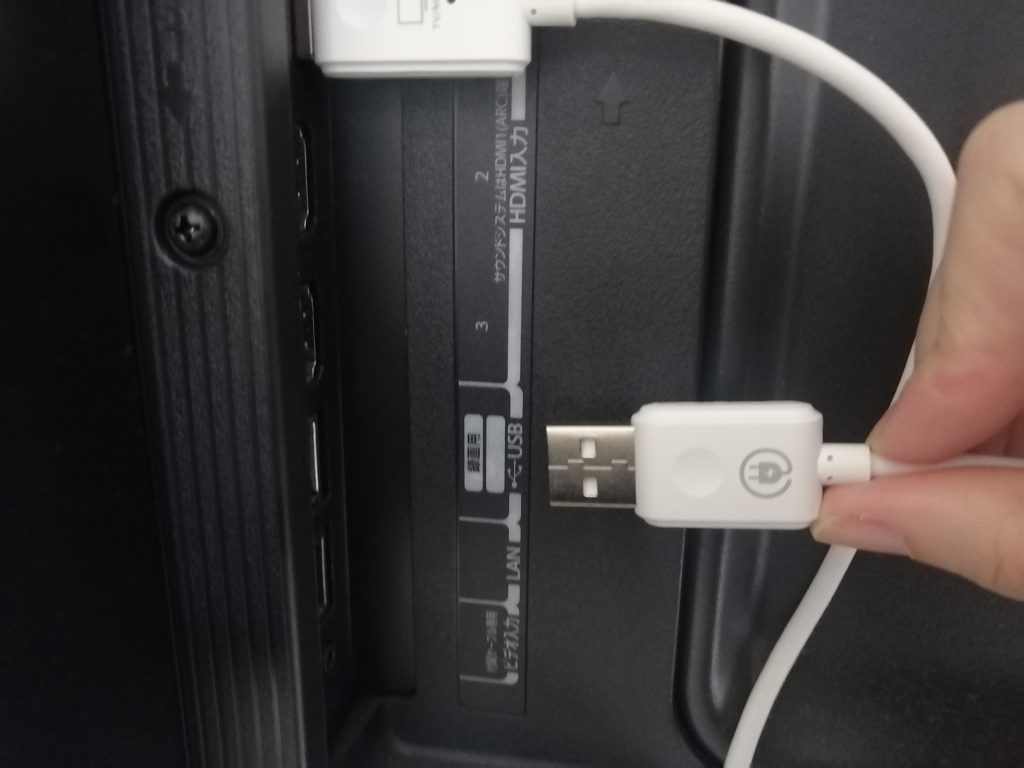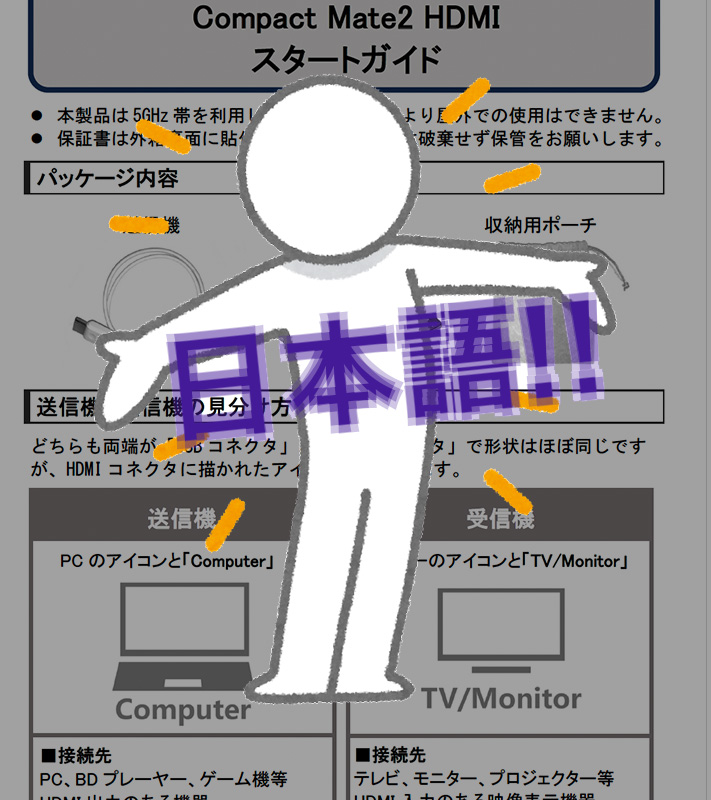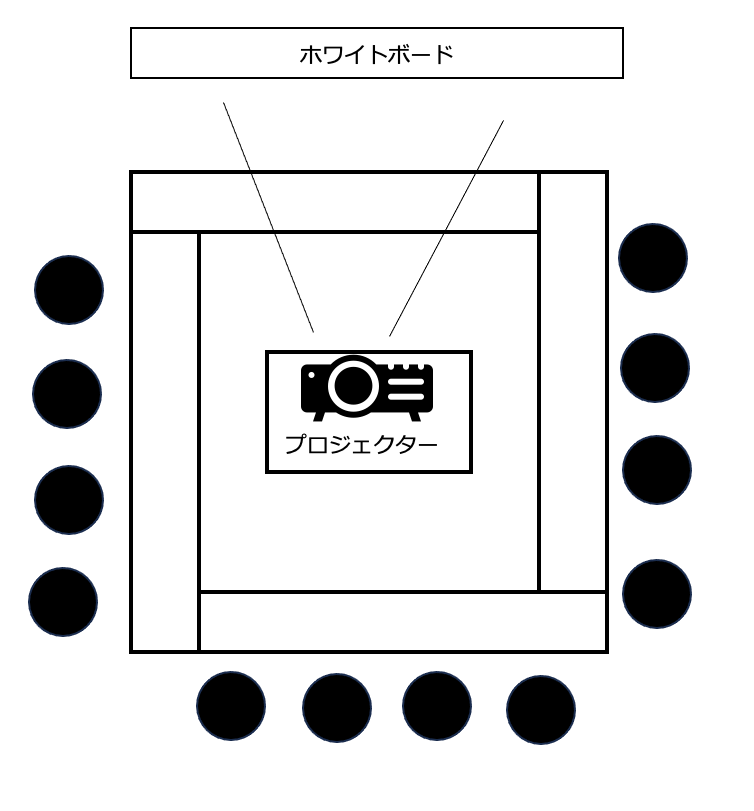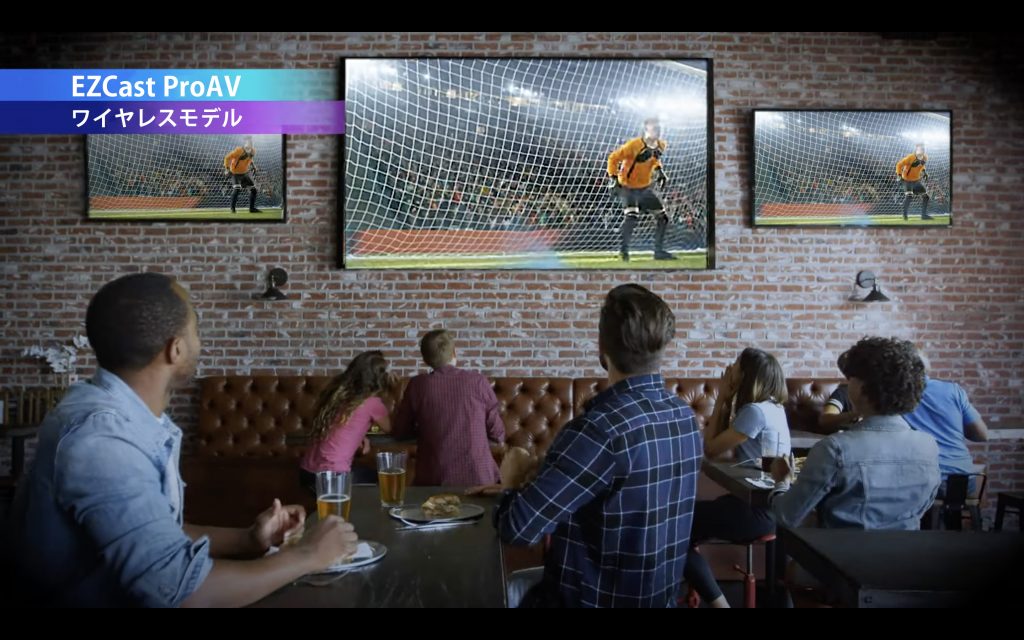【★2024/3/22 更新】
ついにアミュレットも楽天デビューしました!
Comapct Mate2 HDMIが楽天市場からもお買い求めいただけます♪
ワイヤレスミラーリングといえば、弊社ですよね!
お陰様でQuattroPodもEZCast ProAV ワイヤレスモデルもお問い合わせが多く、担当者は嬉しい悲鳴をあげております。(製品の在庫が少なくなってくると、「嬉しい悲鳴」から「ただの悲鳴」に変わります)
このたび、さらにお手軽にワイヤレスでミラーリングができる製品をリリースしました!
その名も
Compact Mate2 HDMI
読み方は「コンパクト メットツー エイチディーエムアイ」です。
まずは製品の写真をどうぞ!
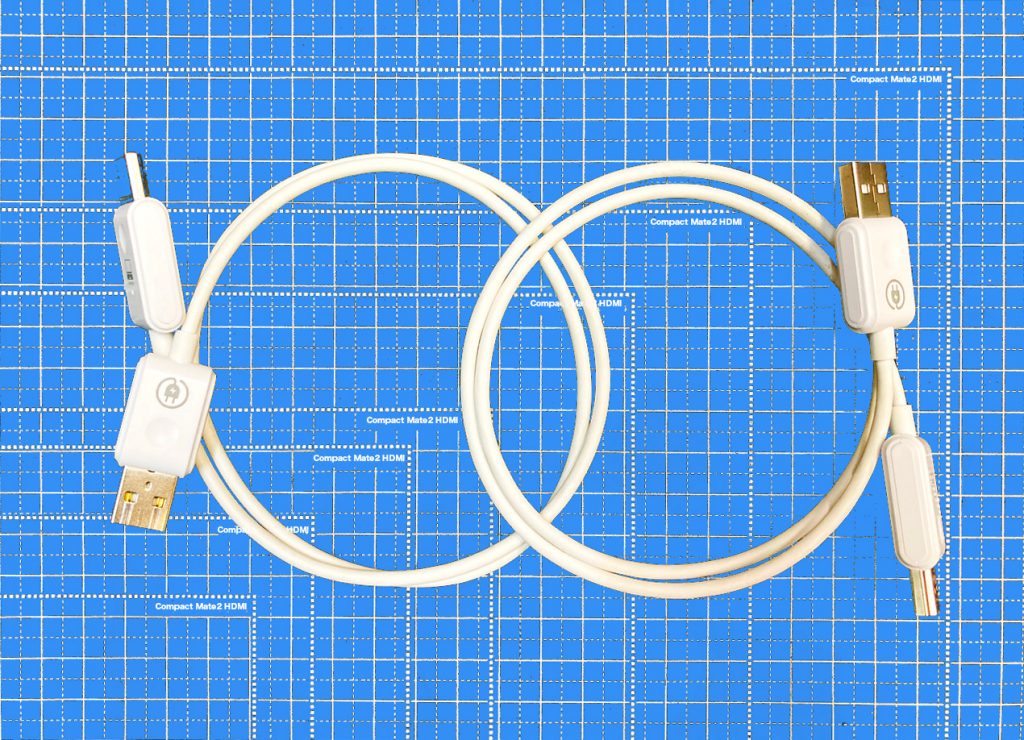
ん?
これは、一見するとケーブルですね。ワイヤレスなのにケーブル??
せっかくなので弊社の手タレと撮影。サイズ感が伝わるでしょうか?
まっすぐにすると全長70cmほど。
iPhoneに付属している充電ケーブルは1mなので、ライトニングケーブルより少し短いです。
「ワイヤレスと謳いながら、どっからどう見てもケーブルなんですけど!?」
そんな皆さんの声が聞こえてくる気がしますが、これはただのケーブルじゃないんです。ケーブルに見せかけてワイヤレスでミラーリングができるケーブルなんです。

だんだん自分でも何を言ってるのかわからなくなってきましたが、今回はこの「Compact Mate2 HDMI」についてご紹介させて頂きます。
さらに、実際に会議で使用してくださったお客様のレポートもご紹介いたします!
どんな製品?

こちらの製品は、HDMI出力があるPC画面やBDプレーヤーなどの映像を、ワイヤレスでテレビやモニターに転送することができる製品です。
上図のように、PC画面と同じ映像をモニターに出力すること(=ミラーリング)ができます。
送信機1台に対し、受信機1台が接続可能です。PC側に送信機、テレビ側に受信機を接続して使用します。

送信機・受信機どちらもケーブル状になっており、両端がHDMIコネクタとUSBコネクタになっています。HDMIコネクタは映像信号を検知し、USBコネクタは給電に使用します。
無線機器ですと給電用に別途アダプターが必要なこともありますが、この製品はいわゆる「本体」部分と給電コードが一体化しているのも手軽ポイントです!
スマートフォンの充電用ケーブルと同じ感覚で持ち歩けますね。
技適は取得していますか?
こういった無線機器を購入するときに、気になるのが技適。技適を取得していない製品を日本国内で使うことは、電波法違反になるおそれがあります。
【参考】総務省電波利用ホームページ
技適マークが付いていなければ電波法違反になるのですか?
安心してください。
「Compact Mate2 HDMI」 は、正真正銘・技適取得済みですよ!!
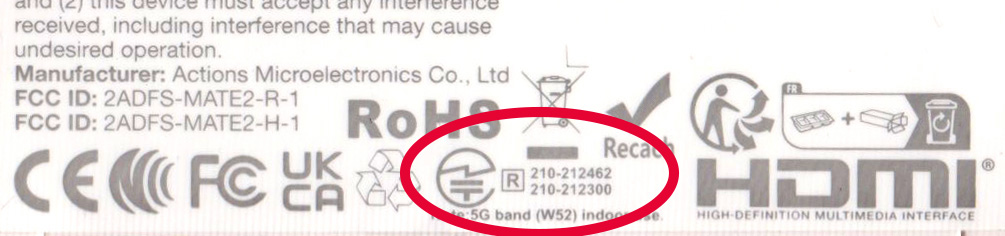
コンパクトすぎるため製品そのものには技適マークを印字できるスペースがありませんが、製品の外箱底面に技適マーク、そして技適番号を明記しております。送信機と受信機でそれぞれ取得しているので、技適番号は2個あります。
保証書を製品の外箱に貼付しておりますので、外箱も大切に保管してくださいませ!!
電波法といえば…
そうそう、電波法といえば、5.2GHz帯を利用している本製品を屋外で利用することも、電波法違反になるおそれがあります。
【参考】総務省 電波利用ホームページ
Compact Mate2 HDMIは、必ず!
屋内でのご利用をお願いします!必ず!!
スマートフォンで使えますか?
スマホの機種によります!
Compact Mate2 HDMIを使用してスマートフォンの画面をテレビやモニターにミラーリングする場合、以下が必須条件となります。
1.スマートフォンのUSB Type-Cポートが映像出力が可能であること
現在は多くのスマートフォンにUSB Type-C ポートがありますが、映像出力ができるかどうかは機種によって異なるため、スマートフォンの製造メーカーのサイト等でご自身でご確認頂きますよう、お願いいたします。
個人の体感ですが、2023年12月現在では映像出力可能なUSB Type-Cポート(オルタネードモード)が付いているスマホはまだまだ少ないので、基本的に「スマホでは使用できない」とお考えいただく方が、お客様が損をしないためには良いかと思います!
2.USB Type-C →HDMI変換コネクタ等が使用できること
ただし、弊社にてすべての変換コネクタ類を検証しているわけではありませんので変換コネクタ類を使用した際の動作や不具合は、保証外とさせていただいております。
「自分のスマホのUSB Type-Cポートでは映像出力できない!でもスマホの映像をモニターで見たい!」という方は、弊社製品でしたら「Cast Go」をオススメいたします。こちらもご検討くださいませ!
使い方
「Compact Mate2 HDMI」は技適取得済みということが判明しました。日本国内での屋内使用は問題ないと安心して頂いたところで、使い方をご説明します。
とにかく簡単&手軽です。
一度読めば、誰でもアタフタすることなく使えるでしょう!!
1.用意するもの
・Compact Mate2 HDMI(受信機・送信機のセット)
・テレビやモニター等
・PCやゲーム機などHDMI出力のある機器
QuattroPodやEZCast ProAV ワイヤレスモデルのときは、モニター×受信機の接続、そしてPC×送信機の接続に、なんだかんだでHDMIケーブルが必要でしたが、今回ついにHDMIケーブルの出番すらなくなりました….!
2.受信機側の準備
まず、受信機のHDMIコネクタ・USBコネクタをテレビやモニターと接続します。
撮影に使用したテレビはREGZAのC350X。このテレビは背面にUSBポートもHDMIポートもあるので安心です!
今時のテレビはHDMIポートもUSBポートもどちらも付いてるものがほとんどかと思います。ただし、USBポートがあっても電力が足りず、受信機の電源が入らない場合もあります。
このように電力不足の場合や、USBポートがない場合は、モバイルバッテリー等をご利用ください。
ちなみに、筆者の今まさに目の前にあるモニターも、背面にUSBポートがあって「ラッキー!」と思いましたが、実際に受信機と接続したら電力不足のようで使用できませんでした・・・。なんか悔しい。
3.画面の確認
受信機と接続したモニターには、次のような画面が表示されます。
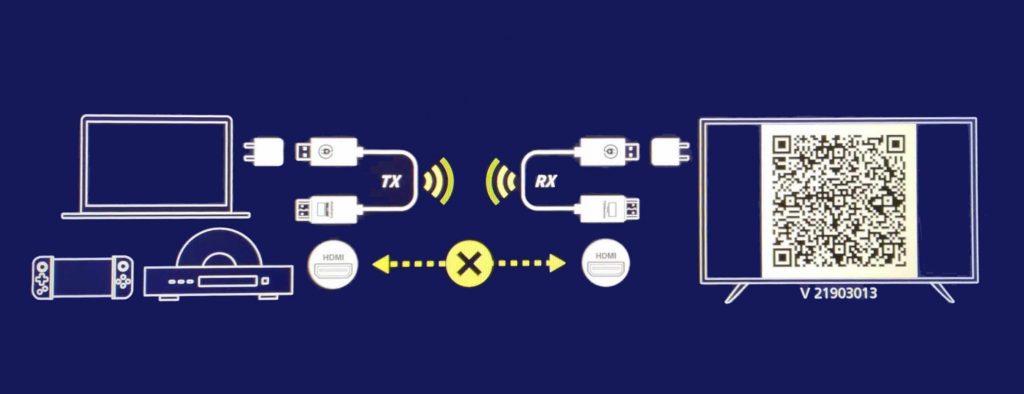
黄色い矢印は、受信機と送信機の接続状態を表しています。「X」は送受信機が未接続の状態です。
4.送信機側の準備
★ちょっと注意
送信機と受信機の接続先を逆にしないよう、ご注意ください。HDMIコネクタ部分のアイコンで見分けてくださいね!
5.しばし待つ
送受信機それぞれ機器に接続したら、そのままお待ち下さい。送受信機間のWi-Fi接続に成功したら、モニターの画面の「X」が下図のようにチェックマークに変わります。
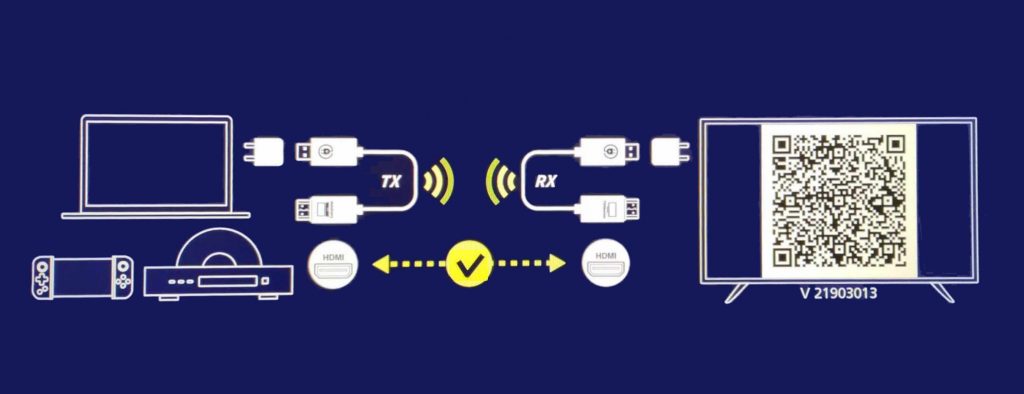
接続成功後もしばらく待機します。大体15秒くらい。すると自動的にミラーリングが開始されます!
すっっっごく簡単じゃないですか!?
とりあえず挿せばいいんだ、挿せば!!
聡明な皆様はすでにご存知かと思いますが、「無線通信」という性質上、程度の差はあれど多少の映像遅延が生じるのは周知の事実です。また、送信機・受信機間の距離や設置環境によっても影響を受けますので、予めご了承くださいますよう、お願いいたします。
また、正常に稼働中、送信機のLEDは点灯しますが、受信機のLEDは点灯せず、消灯したままとなります。故障ではありませんのでご安心ください!
こんなに簡単でいいの!?
なぜこんなにセッティングが簡単なのか。
それは予め受信機・送信機をペアリングした状態でお届けするからです。
お客様側では、送信機と受信機に関しては、なんの設定も必要ありません。
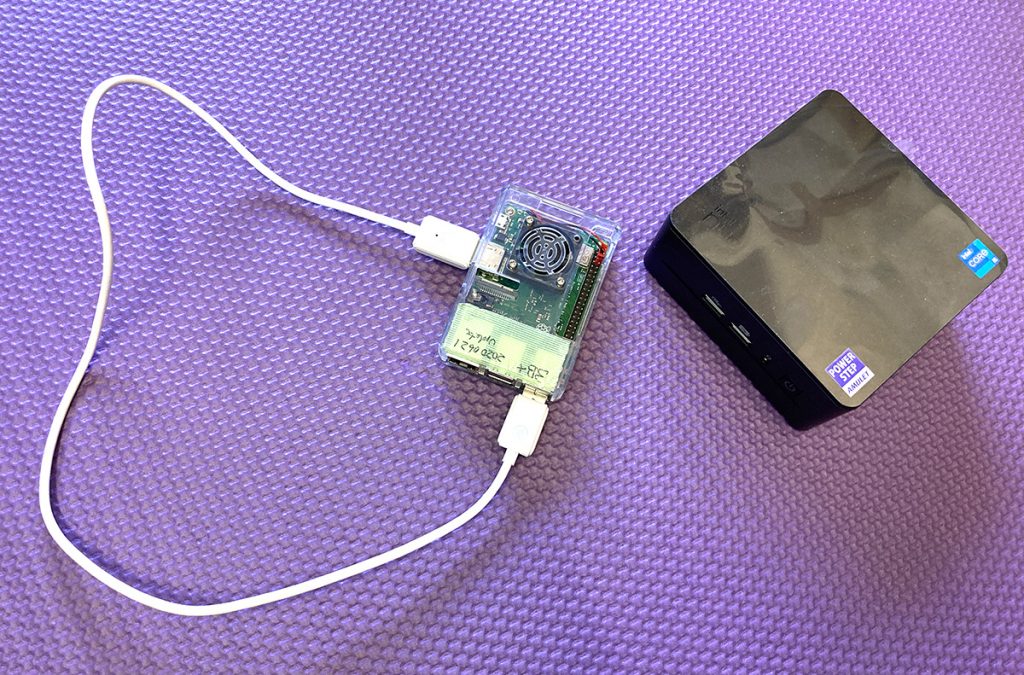
しかも、PC側に専用アプリケーションをインストールする必要もないので、WindowsもMacもLinuxでも問題ありません。HDMI出力があればデジタル一眼カメラでも画面のミラーリングができます。写真のように、ラズベリーパイでも使用できますよ!
別のPC画面をミラーリングしたいときは?
PC①からPC②へテレビの画面を切り替えたい。そんなときは、受信機はそのまま、送信機だけ付け替えてください。
この製品は電源ボタンがないので、動画のように送信機をそのまま引っこ抜いて、別のPCに付け直せばOKです。
日本語のスタートガイドもついてます!
輸入品の場合、日本語のマニュアルがなく、読めない言語とイラストを見ながらアタフタすることもあるかと思います。
お客様レポート
ここまで読んで頂いて、「Compact Mate2 HDMI」が簡単・便利・手軽な製品であるということが伝わったかと思います。
最後に、実際にこの製品を使用してくださったお客様のレポートをご紹介します!
使用者:60代 S様
使用場所:町内会の会議
町内会の会議に使用しています。
参加者は60〜70代が中心なのでPC関係に詳しくない人が多いせいか、PCやプロジェクターは、だいたい自分が設置しています。
これまでは会議のたびに、近隣センターから5mのHDMIケーブルを借り、プロジェクターとPCを繋げていました。
まず、HDMIケーブルが5mなので、PCを使う発言者はプロジェクターから5m以内の席にしか座れないという制限があります。
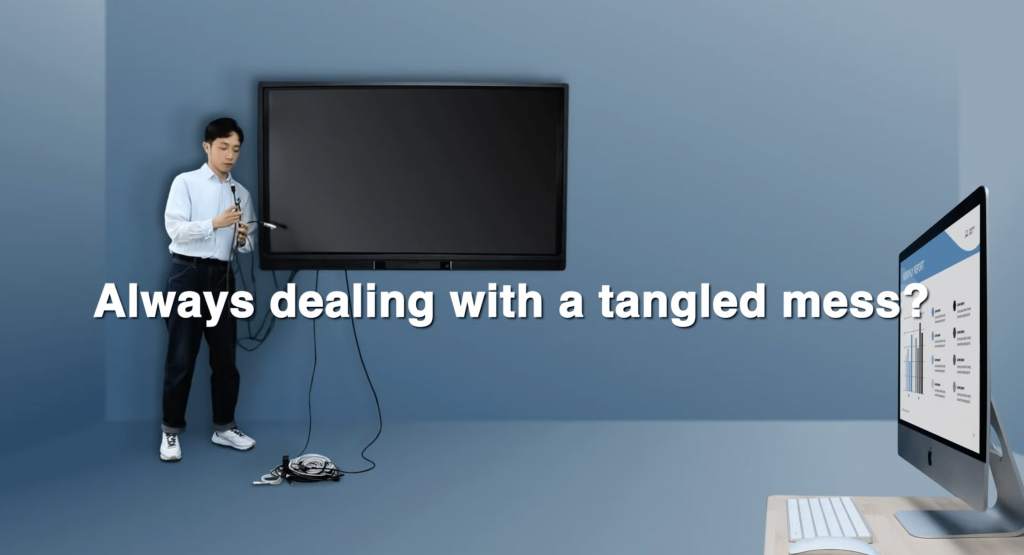
プロジェクターにHDMIケーブルを接続し、反対側をPCに接続するには、ケーブルを引き回しながら机を跨ぐか、机の下から潜って「ロの字」の外に出ることになります。この動作は、ちょっとしんどい。
さらに会議中、PCの切り替えで次の発言者がプロジェクターを挟んだ反対側のような、離れた席だったりすると…
長いHDMIケーブルを持ちながら、どっこいしょと机の上をまたぐか下に潜る、あるいは机を移動させ、一旦中に入ってから手渡すというのは、シニアには大変な重作業であり、時間もかかります…。
60〜70代にとっては、もう拷問です😭
滅多に起きるわけではありませんが、発言者の交替時にはHDMIケーブルを別のPCへ付け換える必要があり、HDMIケーブルのハンドリングで会議が一旦停止してしまうことも時々ありました。

今回、Compact Mate2 HDMIの受信機をプロジェククターのHDMIとUSB-Aのポートに接続し、ノートPCに送信機を接続して使用しました。
Compact Mate2 HDMIがあれば、プロジェクターとPCをつなぐ長いHDMIケーブルが必要ないおかげで、PCの場所や発表者の座る席が制限されることなく、また会議中に拷問される(?)ようなこともありません!
さらに、発言者が交代し、映像を投影するPCを切り替えるときも、HDMIケーブルを引き回したり机の上をまたいだり下に潜ったりする必要もありません!
送信機を次の発言者に手渡してPCに差すだけなので、途中で会議が途切れて、微妙な間ができてしまうこともなく、大好評でした!
会議そのものがスムーズに進行したことはもちろん、準備・片付けも簡単にできたことも良かったと思います。
このときは、会議が2つあったので、13時から16時30分まで3時間30分ほどつけっぱなしになりましたが、1度も途切れることなく映像(PDF)投影ができました。
会議での使用は本当におすすめです!
S様、レポートをありがとうございました!まさか、町内会のたびに拷問にあっていたとは…。。
いつもS様おひとりで5mの長いHDMIケーブルを取り回して機器類の設置作業を行うのは、とても大変だったと思います。それも、この製品を導入したことで設置作業も格段にラクになったのではないかと思います!
「Compact Mate2 HDMI」のおかげで会議がスムーズに進行し、かつS様の足腰や健康も守ってくれたようで何よりです。
もちろん物理的なケーブルの方が、映像信号の転送にしろ通信にしろ、安定性があります。(弊社では有線LANケーブル経由で映像転送できる製品もありますよ!)
ただ、HDMIケーブルに限って言えば、長さが5mを超えると映像の質が落ちたり、乱れやすくなったりすることも多々あるようです。
設置作業がしんどくて5mを超えるHDMIケーブルでの接続と、設置が簡単な本製品のワイヤレス接続、映像の質や作業の労力・手間を考えると…
いっそのことワイヤレスに切り替えて、設置作業も配線もスッキリさせてしまうのはいかがでしょうか?
Compact Mate2 HDMI
2023年12月22日(金)発売!!
Yahoo!ショッピング
(12/21現在、予約注文受付中!)
アミュレット オンライン・ショッピング
(リリース記念で、先着20台限定・送料無料キャンペーンを行います!)
ちなみに、「送信機1台に対し、受信機を複数台用意して、PC画面を複数のモニターへミラーリングしたい!」という場合は、無線の場合はEZCast ProAV ワイヤレスモデルまたはQuattroPod、別室や別フロアにも映像を転送させたい場合やモニター6台以上の場合はEZCast ProAV 有線モデルがオススメです!